Ερώτηση
Πρόβλημα: Πώς να διορθώσετε τον κωδικό σφάλματος 0x80070079 "Η περίοδος χρονικού ορίου λήξης του σηματοφόρου έχει λήξει" στα Windows 10;
Λαμβάνω ένα μήνυμα σφάλματος "Η περίοδος χρονικού ορίου λήξης του σηματοφόρου έχει λήξει" στον υπολογιστή μου με Windows 10. Αυτό συμβαίνει όταν προσπαθώ να ανοίξω αρχεία και φακέλους σε σκληρό δίσκο συνδεδεμένο μέσω USB. Επιπλέον, όταν προσπαθώ να αποσυνδέσω τον σκληρό δίσκο με ασφάλεια, λέει "Τα Windows δεν μπορούν να σταματήσουν τη συσκευή..." Τι μπορώ να κάνω για να το διορθώσω;
Λυμένη απάντηση
"Η περίοδος χρονικού ορίου λήξης του σηματοφόρου έχει λήξει" είναι ένα ακόμη σφάλμα που συναντάται συχνά στα Windows. Συνήθως, αναφέρεται ως σφάλμα δημιουργίας αντιγράφων ασφαλείας και επισημαίνεται με τον κωδικό 0x80070079.
Στις περισσότερες περιπτώσεις, το πρόβλημα παρουσιάζεται όταν ο χρήστης υπολογιστή/φορητού υπολογιστή προσπαθεί να δημιουργήσει αντίγραφα ασφαλείας αρχείων τεράστιου μεγέθους ή να δημιουργήσει αντίγραφο ασφαλείας εικόνας των Windows. Μερικές φορές το σφάλμα "Η περίοδος χρονικού ορίου λήξης του σηματοφόρου έχει λήξει" μπορεί να εμφανιστεί όταν προσπαθείτε να ανοίξετε ή να μεταφέρετε ορισμένα αρχεία από/προς έναν εξωτερικό σκληρό δίσκο (HDD) ή δεδομένα που βρίσκονται σε ένα τοπικό δίκτυο.[1]
Το μήνυμα σφάλματος 0x80070079 αναφέρει τα εξής:
Το αντίγραφο ασφαλείας απέτυχε.
Το Windows Backup αντιμετώπισε σφάλμα κατά την πρόσβαση στον απομακρυσμένο κοινόχρηστο φάκελο. Δοκιμάστε ξανά τη λειτουργία αφού βεβαιωθείτε ότι ο απομακρυσμένος κοινόχρηστος φάκελος είναι διαθέσιμος και προσβάσιμος. (0x8078015B)
Επιπλέον πληροφορίες:
Η περίοδος χρονικού ορίου λήξης του σηματοφόρου έχει λήξει. (0x80070079)
Παρόλο που το σφάλμα 0x80070079 παρενοχλεί ανθρώπους εδώ και πολλά χρόνια (η τελευταία σχετική απειλή υποβλήθηκε το 2007), φαίνεται ότι η Microsoft δεν κατάφερε να το λύσει οριστικά. Για να πούμε την αλήθεια, δεν υπάρχουν καθόλου σχετικές πληροφορίες τόσο από τη Microsoft όσο και από άλλες αξιόπιστες πηγές.
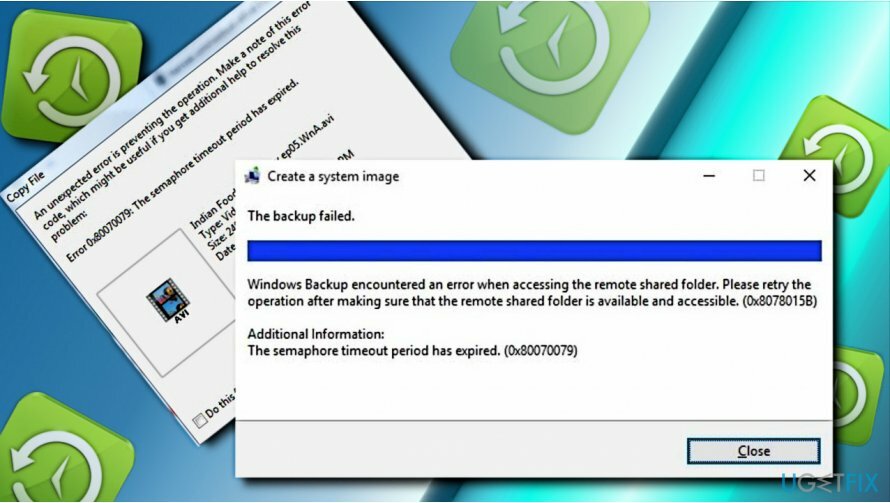
Η ομάδα μας ανέλυσε το σφάλμα "Η περίοδος χρονικού ορίου του σηματοφόρου έχει λήξει", αλλά, δυστυχώς, δεν αποκαλύψαμε ο ένοχος, αλλά πολλές μέθοδοι μπορεί να σας βοηθήσουν να διορθώσετε το σφάλμα 0x80070079 "Η περίοδος χρονικού ορίου λήξης του σηματοφόρου έχει λήξει".
Διορθώστε 1. Εκτελέστε τα εργαλεία SFC και DISM για να ελέγξετε για κατεστραμμένα αρχεία των Windows
Για να επισκευάσετε το κατεστραμμένο σύστημα, πρέπει να αγοράσετε την έκδοση με άδεια χρήσης Reimage Reimage.
Οποιαδήποτε λειτουργία στα Windows μπορεί να τερματιστεί εάν το σύστημα περιέχει κατεστραμμένα/κατεστραμμένα αρχεία ή λείπει για ορισμένα βασικά αρχεία. Για να το ελέγξετε αυτό, θα πρέπει να εκτελέσετε τον Έλεγχο αρχείων συστήματος (SFC)[2] σαρώστε και εκτελέστε το εργαλείο Deployment Image Servicing and Management (DISM).
- Πληκτρολογήστε Γραμμή εντολών ή cmd στο πλαίσιο αναζήτησης της Cortana
- Κάντε δεξί κλικ στο αποτέλεσμα αναζήτησης και επιλέξτε Εκτελέστε ως διαχειριστής
- Μόλις ανοίξει το νέο παράθυρο, πληκτρολογήστε sfc /scannow και χτυπήστε Εισαγω
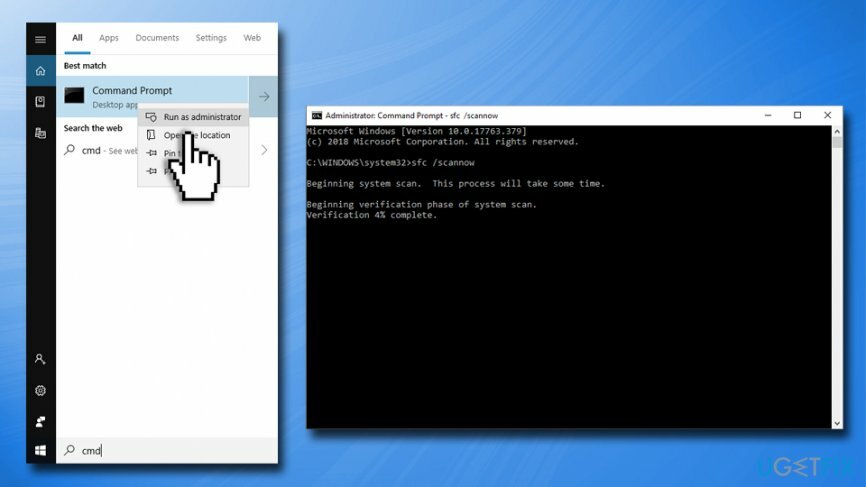
- Περιμένετε μέχρι τα Windows να σαρώσουν τον υπολογιστή σας
- Μετά την ολοκλήρωση της διαδικασίας, το σύστημα θα σας ενημερώσει εάν βρέθηκε κάτι και τι διορθώθηκε
Για να εκτελέσετε σάρωση DISM, επιστρέψτε στο Administrator: Command Prompt:
- Αντιγραφή και επικόλληση DISM /Online /Cleanup-Image /RestoreHealth εντολή
- Τύπος Εισαγω για να το εκτελέσετε και να περιμένετε τα αποτελέσματα σάρωσης
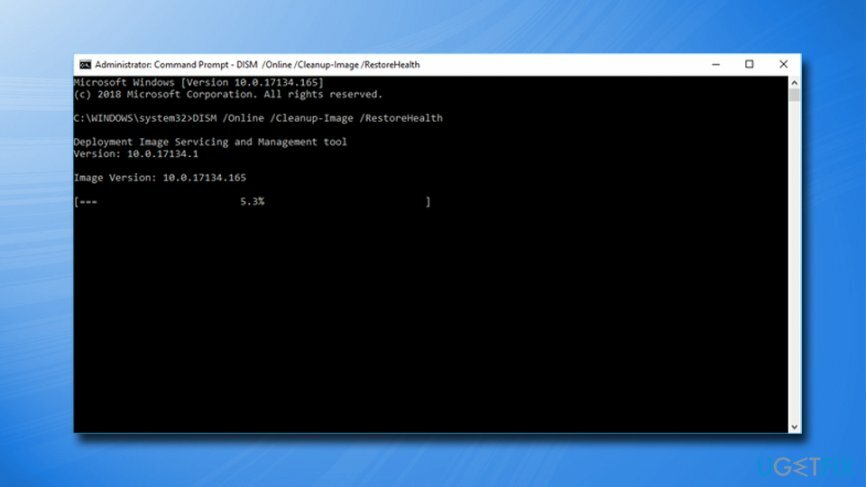
Διορθώστε 2. Απενεργοποιήστε προσωρινά το antivirus και το Firewall
Για να επισκευάσετε το κατεστραμμένο σύστημα, πρέπει να αγοράσετε την έκδοση με άδεια χρήσης Reimage Reimage.
Εάν το σφάλμα 0x80070079 εμφανιστεί κατά τη μεταφορά αρχείων στο cloud μέσω ασύρματου δικτύου, θα πρέπει να απενεργοποιήσετε προσωρινά το πρόγραμμα προστασίας από ιούς και το Τείχος προστασίας των Windows. Για να απενεργοποιήσετε το πρόγραμμα προστασίας από ιούς, απλώς κάντε δεξί κλικ στο εικονίδιο που βρίσκεται στη δεξιά γωνία της γραμμής εργασιών και επιλέξτε Καθιστώ ανίκανο ή Εγκαταλείπω.
Για να διακόψετε προσωρινά το τείχος προστασίας, ακολουθήστε τα εξής βήματα:
- Στο πλαίσιο αναζήτησης της Cortana, πληκτρολογήστε Firewall.cpl και πατήστε Εισαγω
- Επιλέγω Ενεργοποιήστε ή απενεργοποιήστε το Τείχος προστασίας των Windows επιλογή
- Κάτω από Ρυθμίσεις ιδιωτικού δικτύου διαλέγω Απενεργοποιήστε το τείχος προστασίας των Windows
- Επαναλάβετε αυτό το βήμα για Ρυθμίσεις δημόσιου δικτύου
- Κάντε κλικ Εντάξει
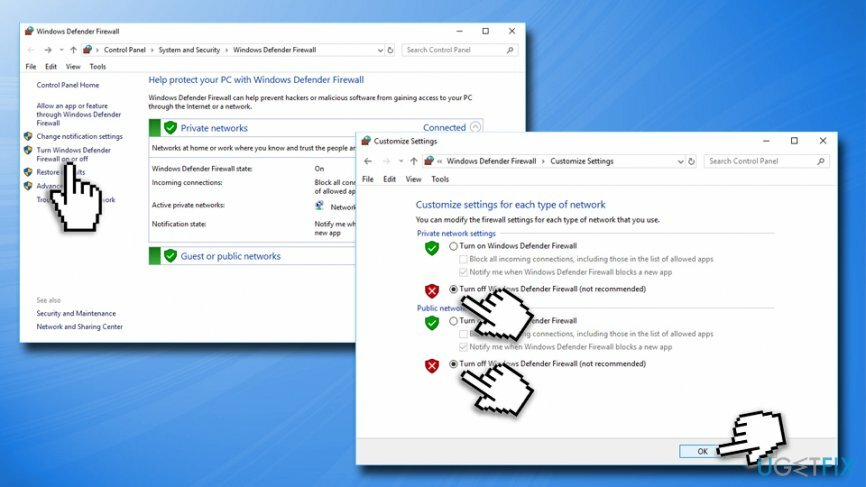
Διορθώστε 3. Ενημερώστε τους προσαρμογείς ασύρματου δικτύου
Για να επισκευάσετε το κατεστραμμένο σύστημα, πρέπει να αγοράσετε την έκδοση με άδεια χρήσης Reimage Reimage.
Ενημερώστε τους προσαρμογείς δικτύου όπως εξηγείται παρακάτω:
- Κάντε δεξί κλικ Αρχή κουμπί και επιλέξτε Διαχειριστή της συσκευής
- Επεκτείνουν Προσαρμογείς δικτύου ενότητα και κάντε δεξί κλικ στον προσαρμογέα δικτύου σας
- Επιλέγω Ενημέρωση λογισμικού προγράμματος οδήγησης και μετά επιλέξτε Αυτόματη αναζήτηση για ενημερωμένο λογισμικό προγραμμάτων οδήγησης
- Τελικά, επανεκκίνηση τον υπολογιστή σας
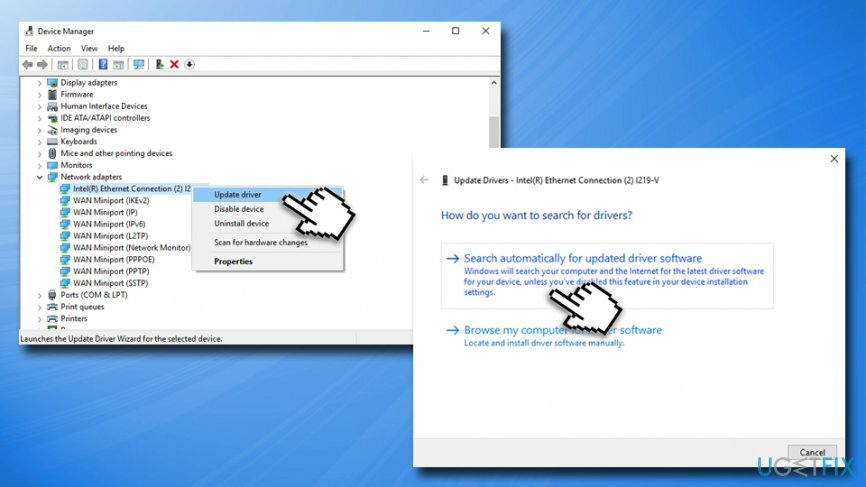
Διορθώστε 4. Καταργήστε τις καταχωρήσεις του σκληρού δίσκου μέσω της Διαχείρισης Συσκευών
Για να επισκευάσετε το κατεστραμμένο σύστημα, πρέπει να αγοράσετε την έκδοση με άδεια χρήσης Reimage Reimage.
Εάν το σφάλμα "Η περίοδος χρονικού ορίου λήξης του σηματοφόρου έχει λήξει" σας εμποδίζει να χρησιμοποιήσετε κανονικά τον σκληρό δίσκο, θα πρέπει να ελέγξετε για παλιές καταχωρήσεις εξωτερικών μονάδων δίσκου στη Διαχείριση Συσκευών και, εάν υπάρχουν, να τις αφαιρέσετε.
- Κάντε δεξί κλικ Κουμπί εκκίνησης και επιλέξτε Διαχειριστή της συσκευής
- Αναπτύξτε το Universal Serial Bus Controllers Ενότητα
- Ελέγξτε τη λίστα των συσκευών. Εάν ο σκληρός δίσκος σας περιλαμβάνεται σε αυτήν τη λίστα, κάντε δεξί κλικ πάνω του και επιλέξτε Απενεργοποίηση συσκευής
Διορθώστε 5. Βεβαιωθείτε ότι η εξωτερική σας συσκευή έχει ρυθμιστεί σε λειτουργία NTFS
Για να επισκευάσετε το κατεστραμμένο σύστημα, πρέπει να αγοράσετε την έκδοση με άδεια χρήσης Reimage Reimage.
Εάν πρέπει να μεταφέρετε ένα μεγάλο αρχείο στην εξωτερική μονάδα δίσκου (ειδικά στη μονάδα flash), πρέπει να βεβαιωθείτε ότι έχει οριστεί σε NTFS[3] λειτουργία (ΣΠΟΥΔΑΙΟΣ: βεβαιωθείτε ότι έχετε δημιουργήσει αντίγραφα ασφαλείας όλων των δεδομένων σας πριν μορφοποιήσετε τη συσκευή, καθώς όλα τα αρχεία που βρίσκονται σε αυτήν θα διαγραφούν):
- Κάντε δεξί κλικ στη συνδεδεμένη συσκευή σας
- Επιλέγω Μορφή
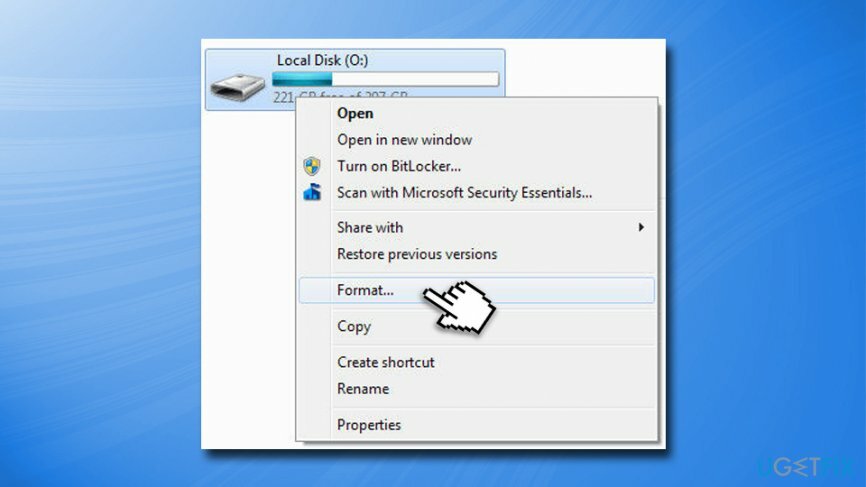
- Στην επόμενη ερώτηση, επιλέξτε NTFS
- Διαλέγω Γρήγορη διαμόρφωση
- Συνεχίστε την αντιγραφή του αρχείου σας χωρίς να λάβετε το σφάλμα "Η περίοδος χρονικού ορίου λήξης του σηματοφόρου έχει λήξει".
Επιδιορθώστε τα Σφάλματά σας αυτόματα
Η ομάδα του ugetfix.com προσπαθεί να κάνει το καλύτερο δυνατό για να βοηθήσει τους χρήστες να βρουν τις καλύτερες λύσεις για την εξάλειψη των σφαλμάτων τους. Εάν δεν θέλετε να δυσκολευτείτε με τεχνικές χειροκίνητης επισκευής, χρησιμοποιήστε το αυτόματο λογισμικό. Όλα τα προτεινόμενα προϊόντα έχουν ελεγχθεί και εγκριθεί από τους επαγγελματίες μας. Τα εργαλεία που μπορείτε να χρησιμοποιήσετε για να διορθώσετε το σφάλμα σας παρατίθενται παρακάτω:
Προσφορά
Κάν 'το τώρα!
Λήψη ΔιόρθωσηΕυτυχία
Εγγύηση
Κάν 'το τώρα!
Λήψη ΔιόρθωσηΕυτυχία
Εγγύηση
Εάν δεν καταφέρατε να διορθώσετε το σφάλμα σας χρησιμοποιώντας το Reimage, επικοινωνήστε με την ομάδα υποστήριξής μας για βοήθεια. Παρακαλούμε, ενημερώστε μας όλες τις λεπτομέρειες που πιστεύετε ότι πρέπει να γνωρίζουμε για το πρόβλημά σας.
Αυτή η κατοχυρωμένη με δίπλωμα ευρεσιτεχνίας διαδικασία επισκευής χρησιμοποιεί μια βάση δεδομένων με 25 εκατομμύρια στοιχεία που μπορούν να αντικαταστήσουν οποιοδήποτε κατεστραμμένο ή λείπει αρχείο στον υπολογιστή του χρήστη.
Για να επισκευάσετε το κατεστραμμένο σύστημα, πρέπει να αγοράσετε την έκδοση με άδεια χρήσης Reimage εργαλείο αφαίρεσης κακόβουλου λογισμικού.

Για να μείνετε εντελώς ανώνυμοι και να αποτρέψετε τον ISP και το κυβέρνηση από την κατασκοπεία σε σας, θα πρέπει να απασχολήσετε Ιδιωτική πρόσβαση στο Διαδίκτυο VPN. Θα σας επιτρέψει να συνδεθείτε στο Διαδίκτυο ενώ θα είστε εντελώς ανώνυμοι κρυπτογραφώντας όλες τις πληροφορίες, αποτρέποντας την παρακολούθηση, τις διαφημίσεις, καθώς και το κακόβουλο περιεχόμενο. Το πιο σημαντικό, θα σταματήσετε τις παράνομες δραστηριότητες παρακολούθησης που εκτελούν πίσω από την πλάτη σας η NSA και άλλα κυβερνητικά ιδρύματα.
Απρόβλεπτες περιστάσεις μπορεί να συμβούν ανά πάσα στιγμή κατά τη χρήση του υπολογιστή: μπορεί να απενεργοποιηθεί λόγω διακοπής ρεύματος, α Μπορεί να προκύψει μπλε οθόνη θανάτου (BSoD) ή τυχαίες ενημερώσεις των Windows μπορεί το μηχάνημα όταν φύγατε για λίγα λεπτά. Ως αποτέλεσμα, ενδέχεται να χαθούν οι σχολικές σας εργασίες, σημαντικά έγγραφα και άλλα δεδομένα. Προς το αναρρώνω χαμένα αρχεία, μπορείτε να χρησιμοποιήσετε Data Recovery Pro – πραγματοποιεί αναζήτηση μέσω αντιγράφων αρχείων που είναι ακόμα διαθέσιμα στον σκληρό σας δίσκο και τα ανακτά γρήγορα.